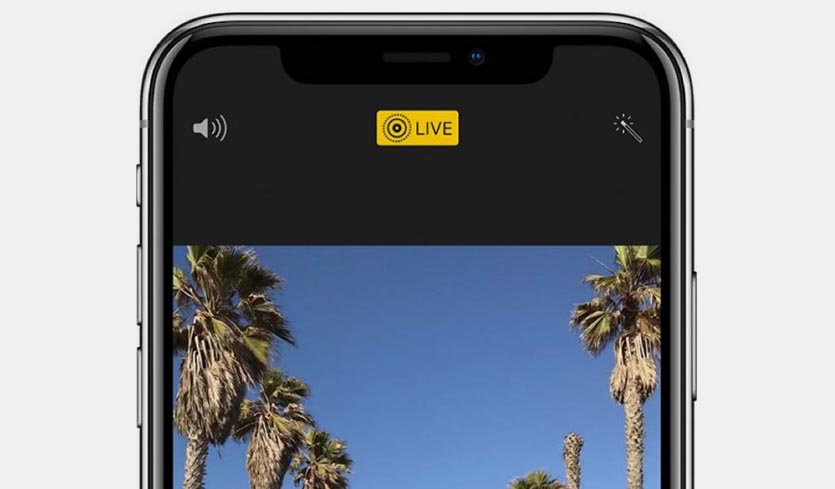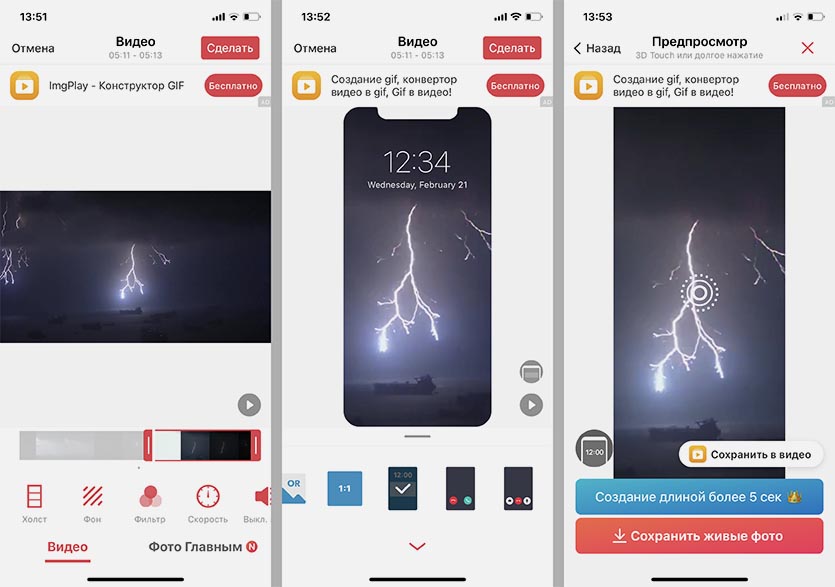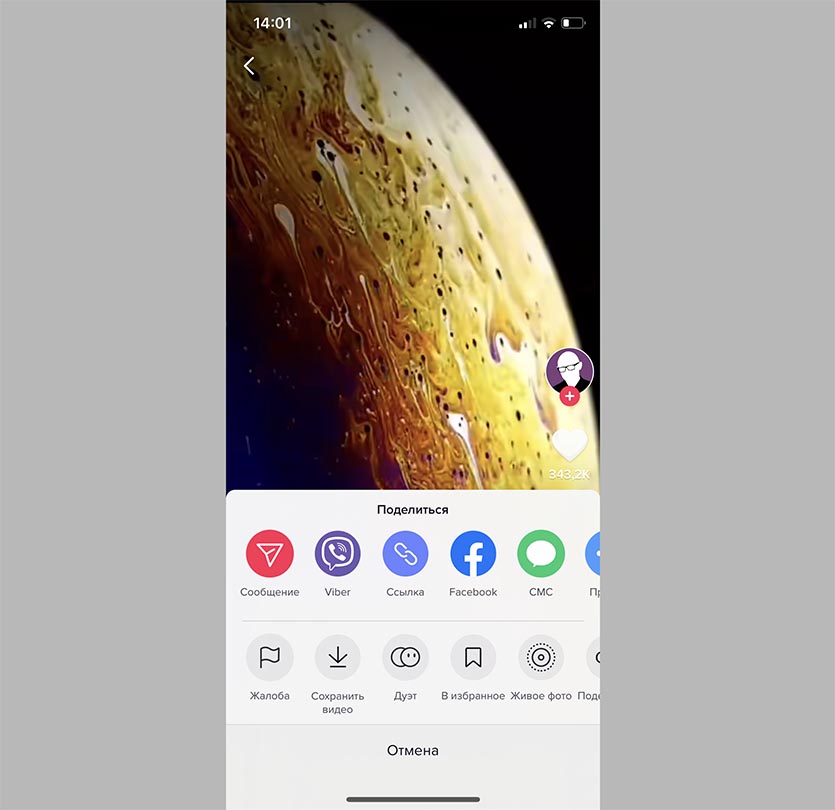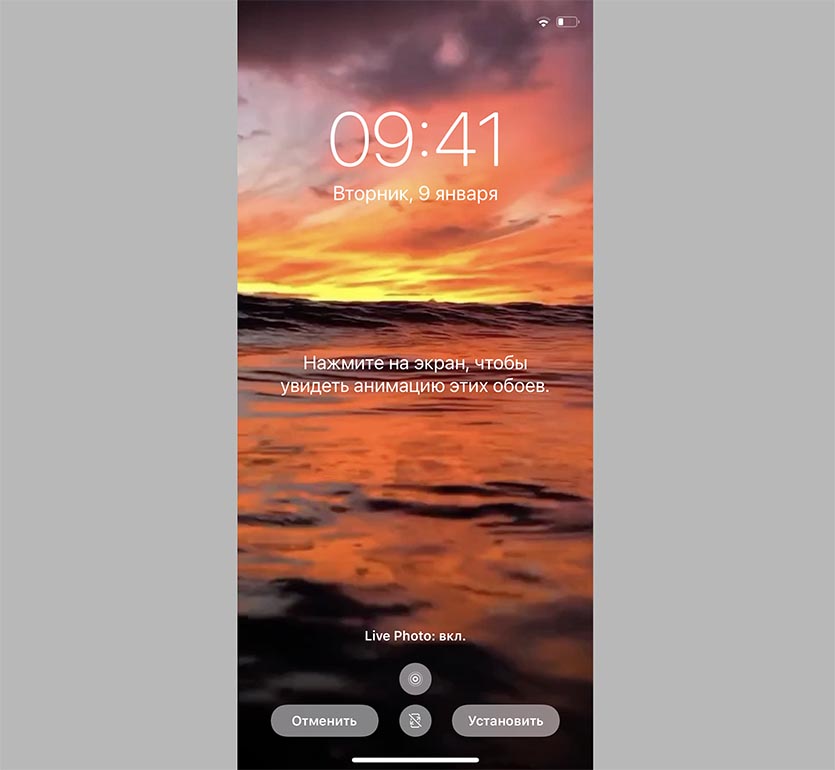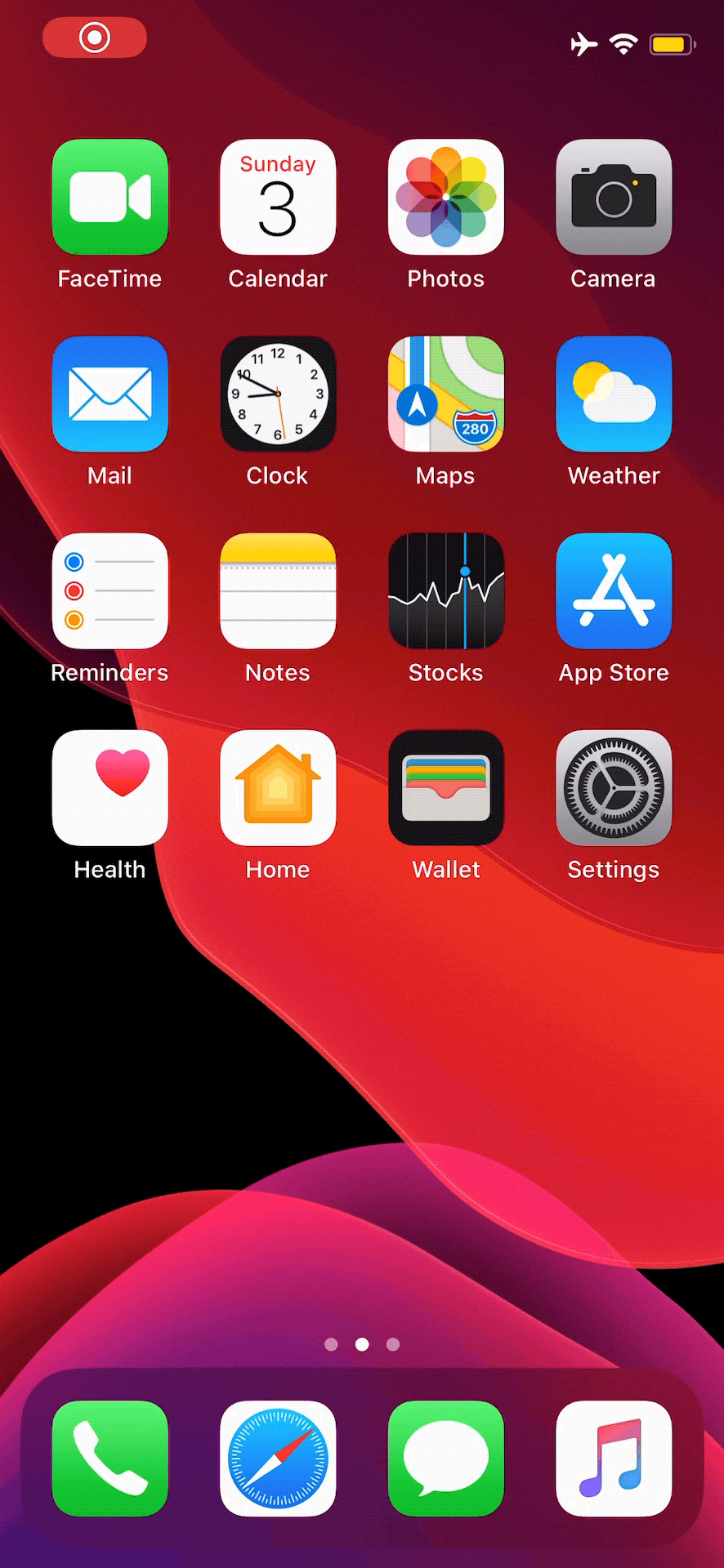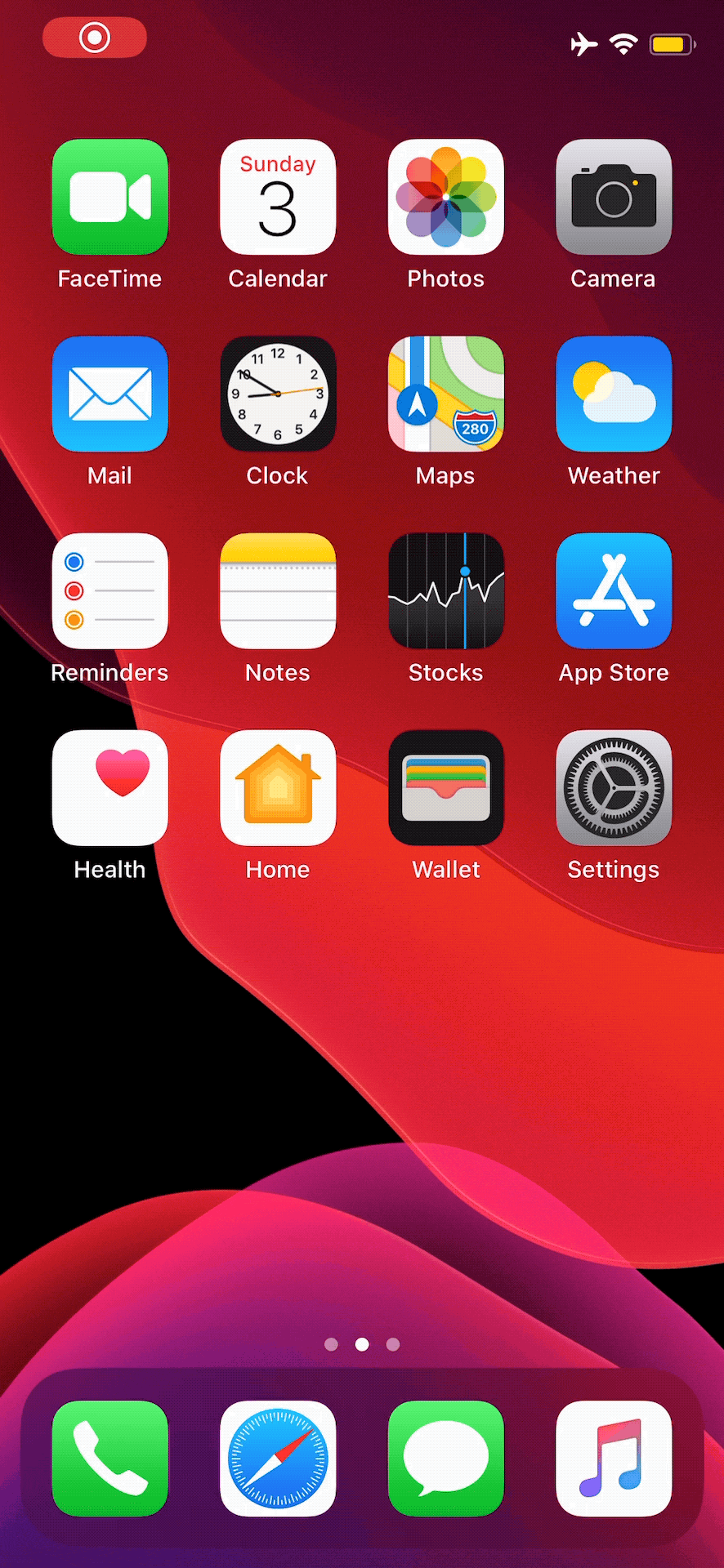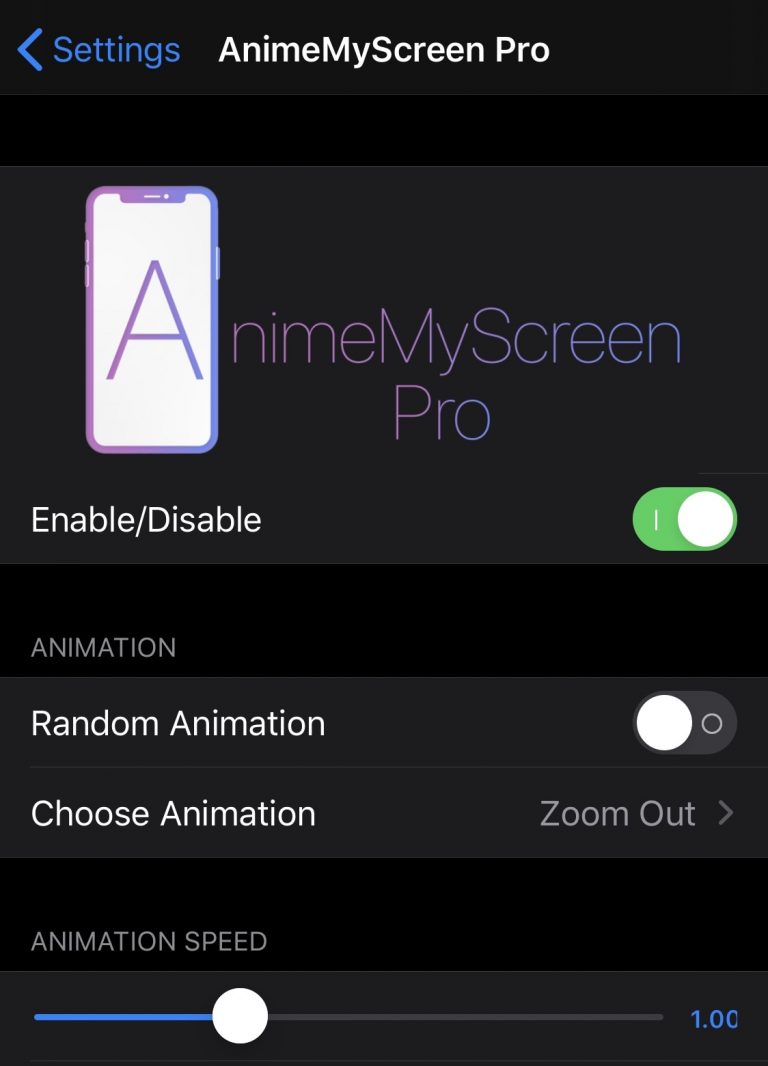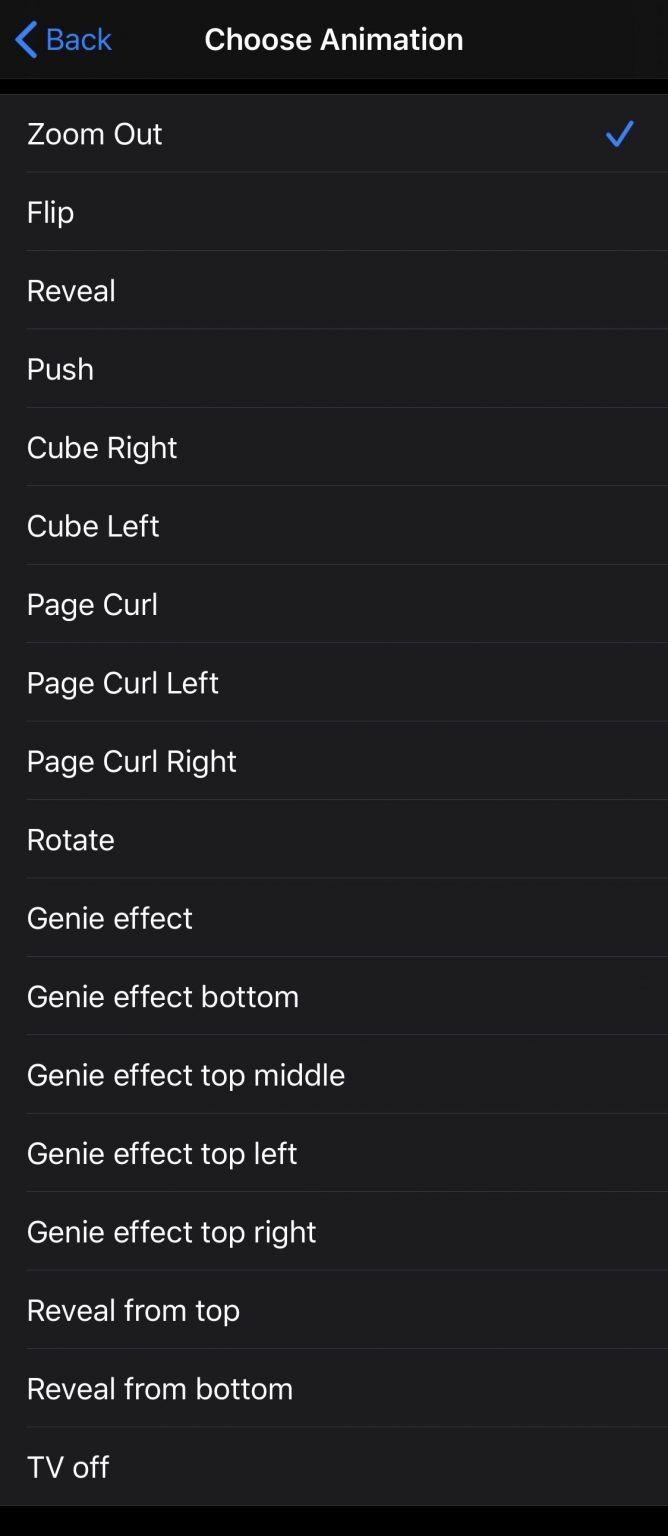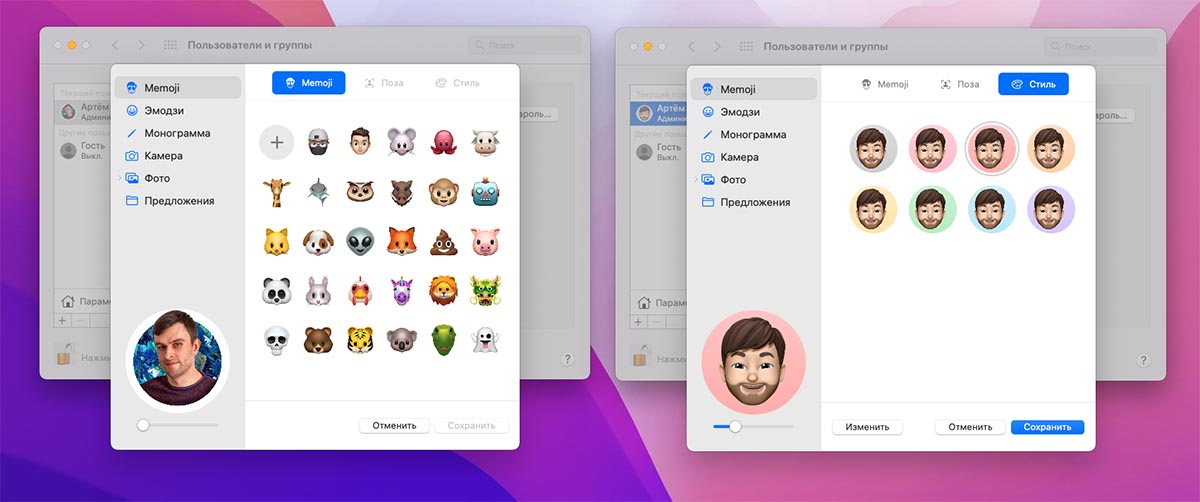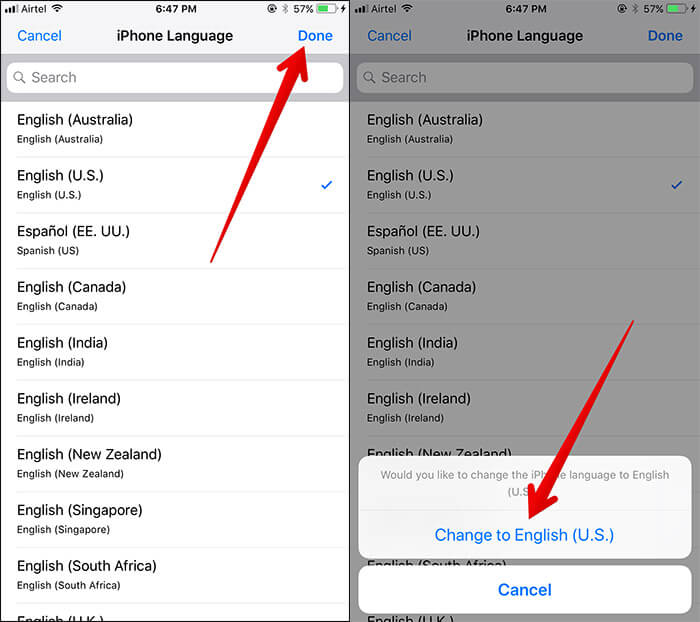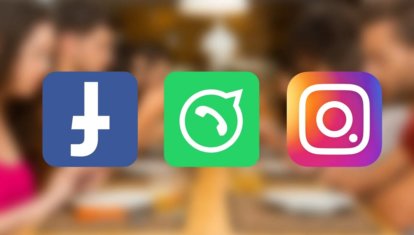- Как установить видео или гифку на экран блокировки iPhone
- Где взять Live-фото для обоев
- Измените анимацию блокировки iPhone с твиком AnimeMyScreen Pro
- Cube Right
- Zoom Out
- Как добавить анимированный Memoji на экран блокировки macOS. Он грустит при неверном вводе пароля
- Как добавить анимированный Memoji на экран блокировки
- Тормозит анимация разблокировки на iOS 11? Есть решение!
- Лонгриды для вас
- Обои iPhone с необычной анимацией. Здорово смотрятся, попробуйте
- Почему так происходит
Как установить видео или гифку на экран блокировки iPhone
Фишка Live-фото появилась в iPhone 6s вместе с системой распознавания силы нажатия 3D Touch. Пару лет назад на смену 3D Touch пришел Haptic Touch, позволяющий использовать те же возможности, но на смартфонах без 3D Touch (iPhone XR/11/11 Pro).
Сами живые обои серьезно прокачали еще в iOS 11, появились разные анимации зацикливания и выбор ключевого кадра.
Именно такие “живые” обои мы и будем устанавливать в качестве фоновой картинки на экран блокировки iPhone.
? Спасибо re:Store за полезную информацию. ?
Где взять Live-фото для обоев
1. Можно снять свою картинку с движением. Для этого во время съемки фото активируйте переключатель Live в верхней части экрана.
Вместе с фотографией будет отснят небольшой ролик длительностью 1.5 секунды, который и будет воспроизводиться в качестве живых обоев.
2. При помощи бесплатного приложения intoLive можно сделать живые обои из любого видео или GIF-анимации на смартфоне.
Просто выбираем нужный для зацикливания отрезок, обрезаем кадр по размеру экрана и сохраняем в галерею устройства.
3. В приложении TikTok есть встроенная возможность сохранить любое видео в качестве живых обоев.
Фишка находится в меню Поделиться, к сожалению, нельзя выбрать часть ролика для зацикливания. Вместо этого можете экспортировать все видео в качестве GIF-ки, а затем через приложение intoLive выбрать нужный отрезок.
Установить Live-фото проще простого: переходим в Настройки – Обои – Выбрать новые обои и указываем сохраненную анимацию. Не забываем включить использование живых обоев на экране блокировки (кнопка с кружком в нижней части экрана).
Теперь сильное или долгое нажатие на заблокированный дисплей будет активировать воспроизведение анимации.
Источник
Измените анимацию блокировки iPhone с твиком AnimeMyScreen Pro
Пользователи с джейлбрейком очень любят кастомизировать свои устройства. Для этого есть огромное количество разных твиков, и сегодня мы расскажем ещё об одном. Это новый джейлбрейк-твик AnimeMyScreen Pro.
Мы уже рассказывали о твике с похожим названием AnimeMyBadges. Тот твик меняет анимацию значков уведомлений, а этот меняет анимацию блокировки смартфона.
Твик AnimeMyScreen Pro содержит более десятка разных стилей анимации, включая анимацию переворачивания страницы, эффект Дока с Mac, анимацию с телевизора и др. Ниже представлено несколько примеров:
Cube Right
Zoom Out
После установки твика в Настройках появится новая секция с его опциями:
Здесь вы можете:
- Включать и отключать твик AnimeMyScreen Pro.
- Устанавливать случайную анимацию.
- Выбирать из 18 доступных дизайнов анимации.
- Настраивать скорость анимации слайдером.
Вот список доступных дизайнов анимации:
- Zoom Out
- Flip
- Reveal
- Push
- Cube Right
- Cube Left
- Page Curl
- Page Curl Left
- Page Curl Right
- Rotate
- Genie Effect
- Genie Effect Bottom
- Genie Effect Top Middle
- Genie Effect Top Left
- Genie Effect Top Right
- Reveal from Top
- Reveal from Bottom
- TV Off
Как вы могли заметить, некоторые дизайны – это варианты других. К примеру, эффект Genie доступен в нескольких стилях. Уникальных дизайнов анимации твик содержит только 10.
Анимация появляется, когда вы блокируете смартфон нажатием кнопки или он сам блокируется, полежав какое-то время. В обоих случаях это выглядит красиво.
Если вас заинтересовал твик AnimeMyScreen Pro, вы можете скачать его из репозитория Packix в любом менеджере твиков. Он работает на устройствах с джейлбрейком iOS 13.
Источник
Как добавить анимированный Memoji на экран блокировки macOS. Он грустит при неверном вводе пароля
Операционные системы Apple всегда славились наличием мелких и приятных фишек, которые разработчики десятками вкладывают в каждое крупное обновление.
Одним из таких небольших новшеств стала возможность добавления анимированного аватара на экран входа в macOS Monterey.
📌 Спасибо re:Store за полезную информацию. 👌
Эта опция работает на любом “яблочном” компьютере с установленной macOS 12. Поддерживаются как процессоры Intel, так и ARM-чипы Apple.
Как добавить анимированный Memoji на экран блокировки
1. Перейдите в Системные настройки – Пользователи и группы.
2. Нажмите на замок и авторизуйтесь, чтобы получить возможность вносить изменения в параметры.
3. Нажмите на существующий аватар для открытия окна изменения.
4. В боковом меню выберите Memoji и создайте новый аватар при помощи встроенного конструктора.
5. Укажите подходящую позу, фоновый цвет и отцентрируйте Memoji в окне предварительного просмотра.
Если по какой-то причине аватар на экране авторизации будет статичным, просто удалите его и создайте новый в том же разделе настроек операционной системы.
Теперь при попадании на экран блокировки или окно смены пользователя вас будет встречать анимированный аватар, который следит за курсором, внимательно смотрит за вводимым паролем и расстраивается при вводе неверного кода разблокировки.
Источник
Тормозит анимация разблокировки на iOS 11? Есть решение!
2017 год оказался действительно сложным для Apple, особенно это коснулось разработки ПО. iOS 11 получила немалое количество негативных отзывов от пользователей. Недоработки, конечно же, были всегда, но не в таком объёме, как мы это наблюдаем на последней версии ОС. Впрочем, большая часть проблем уже решена, кроме одной из самых раздражающих. Речь идет о тормозящей анимации разблокировке экрана.
Недавно стало известно о способе, который решает и эту проблему, особенно актуальную для таких старых устройств, как iPhone 5s и iPhone 6.
Решение оказалось чрезвычайно простым. Нужно всего лишь изменить язык вашего iPhone. Для этого нужно пройти в Настройки – Основные – Язык и регион и установить язык iPhone — English.
После обновления языка устройство выполнит возврат к экрану «Домой» и отобразит его на выбранном языке. Для надежности можно также произвести перезагрузку устройства.
Конечно, этот способ всего лишь компромисс, и хочется верить, что в дальнейшем Apple поправит это досадную оплошность в будущих обновлениях iOS 11. По крайней мере предпосылки для этого есть.
Новости, статьи и анонсы публикаций
Свободное общение и обсуждение материалов
Лонгриды для вас
Instagram, Facebook, WhatsApp и другие онлайн-сервисы упали по всему миру. Они недоступны уже несколько часов. Рассказываем, что можно хотя бы попробовать сделать, чтобы вернуть их к работе
Каждый год компания Apple представляет нам новую флагманскую линейку Apple Watch, и встает вопрос выбора. В статье предалгаю разобрать в каком случае стоит покупать Apple Watch 7, а когда лучше присмотреться к другим моделям.
Очень часто пользователи сталкиваются с проблемами после обновления своих компьютеров Mac и не знают как перейти на предыдущую версию macOS. В статье расскажем о том, как откатиться с macOS Monterey до macOS Big Sur.
У меня бывает вообще 6S не включается после блокировки. Несколько раз нажимаешь на кнопки и ничего… просто чёрный экран 🙁
Батарею менял, думал что это от замедления вот этого — не помогло.
Источник
Обои iPhone с необычной анимацией. Здорово смотрятся, попробуйте
Совершенно случайно наткнулся на эту «фишку» айфона, которой на самом деле уже много лет. Решил напомнить.
Для начала скачайте и установите эти обои (1,4 МБ, PNG) на свой iPhone на экран блокировки. Желательно использовать модели с OLED-экраном: iPhone X, XS, 11 Pro, а также любые 12 или 13-ые iPhone.
Далее просто заблокируйте девайс, подождите секунду и разблокируйте его.
Почему так происходит
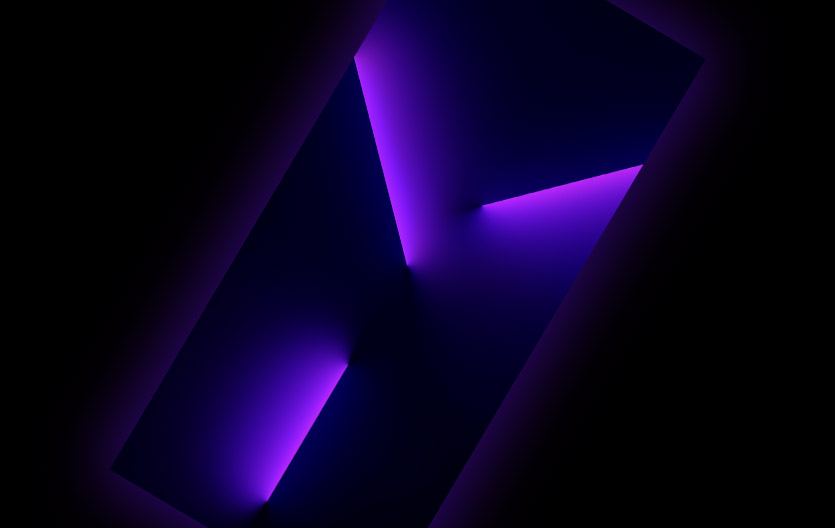
Сами обои надо качать по этой ссылке.
Сама картинка – это статичные и просто немного изменённые мной стандартные обои от Apple, встроенные в iPhone 13 Pro. Конкретно это изображение было в золотых оттенках, а я хотел что-то ближе к синему, чтобы сочеталось с новым небесно-голубым корпусом.
Так почему проявляется такой эффект?
Когда вы разблокируете современный iPhone, то подсветка его экрана разгорается постепенно. В ходе этого процесса яркие зоны выбранных вами обоев становятся заметными на полсекунды раньше, чем тёмные.
Поэтому если тёмные и светлые зоны в картинке на экране блокировки расположить определённым образом, то эффект разблокировки получится превратить в симпатичную «анимацию». Хотя анимации как таковой в изображении нет. Добиться похожего эффекта можно на любых других обоях с геометрическими формами и градиентными переходами от светлого к тёмному.
Нужны ещё такие картинки? Можем сделать подборку, если вам понравится. А пока, если ещё так не сделали, попробуйте это изображение в качестве обоев и напишите свои впечатления в комментариях.
Источник